Office 2013中文版安裝流程及激活方法
office2013可以輕松地將Office文件保存到自己的OneDrive或貴組織的網站。在這些位置,您可以訪問和共享Word文檔、Excel電子表格和其他Office文件。微軟office2013正式版發布已經有一段時間 了,該版本與以往不用,采用全新的metro界面,又稱office365。 office2013簡體中文版共包含Word、PowerPoint、Excel、Outlook、OneNote、Access、 Publisher和Lync等八個組件,本站收集Office 2013官方中文版供大家免費下載,同時包含了office2013激活工具。但是使用該office2013軟件需要激活,沒有激活的產品總會出現激活提醒,十分麻煩,下面,小編就教大家如何安裝與激活office2013軟件 吧!
Office 2013安裝教程:
1、用虛擬光驅加載后打開(不會用虛擬光驅的也可以用壓縮軟件解壓),運行setup.exe,如果沒有虛擬光驅,那就用解壓縮軟件解壓縮也行。
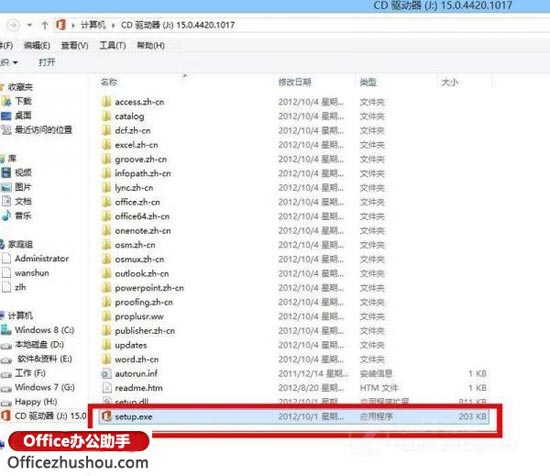
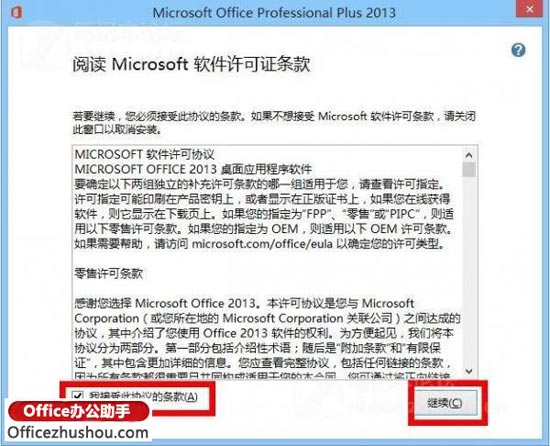
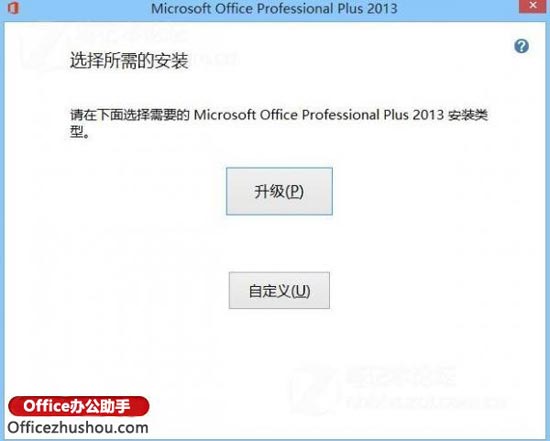
2、由于我電腦上已經安裝了office 2010,所以出現了上面這個界面,懶得動手的可以直接點擊升級,想一探究竟選擇安裝的可以選擇自定義,鄙人選擇了自定義
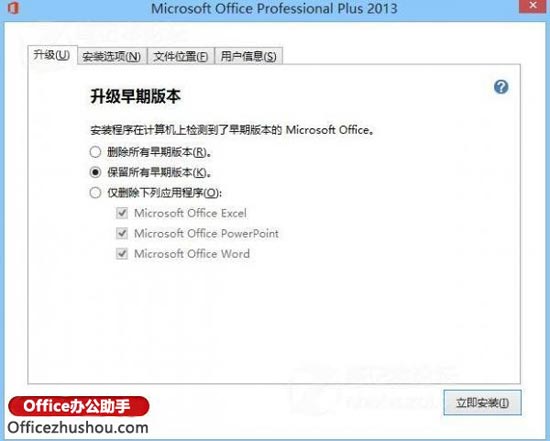
3、在這個界面我們可以看到有四個選項卡,根據自己要求選擇。
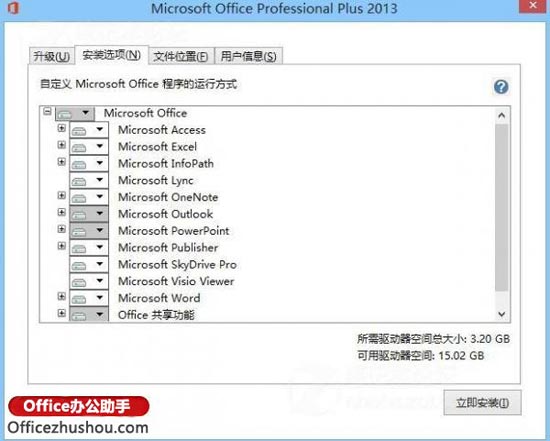
4、這一欄根據自己需要選擇安裝
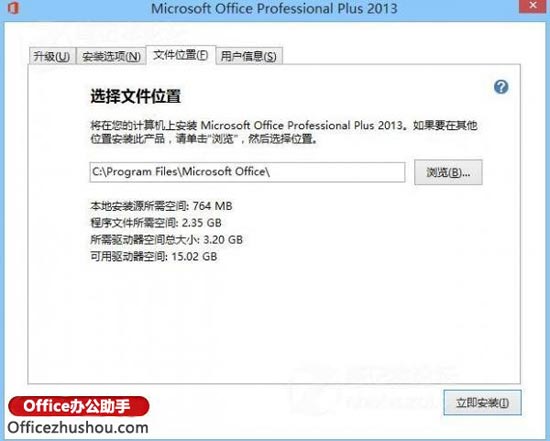
5、文件位置默認安裝就行,也可以安裝到其他盤。
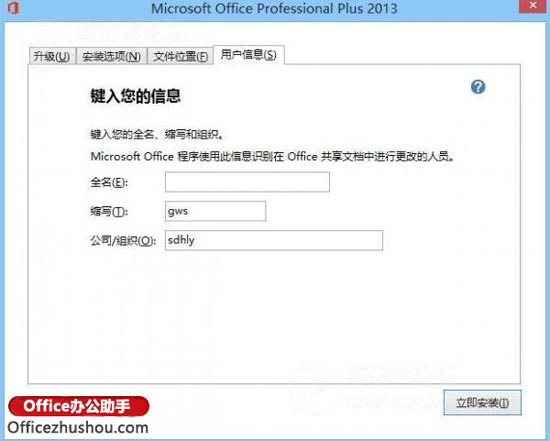
6、這一欄自己隨便填寫,填寫完了選擇立即安裝
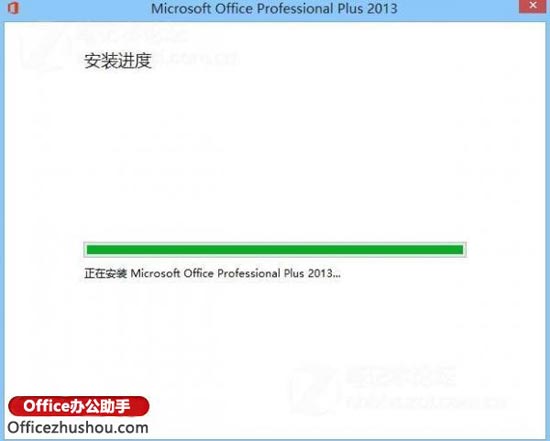
7、安裝中,喝杯茶等等,比較慢……印象是大概有3~5分鐘,電腦慢的可能需要10分鐘左右。
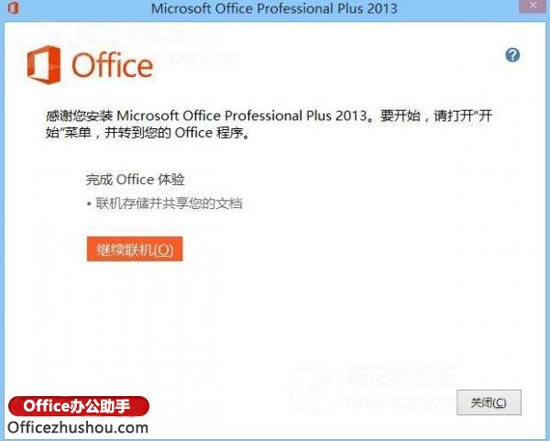
8、好了,安裝成功了。接下來打開看看Office 2013有什么不一樣的地方吧。還有就是最關鍵的如何激活Office 2013的問題
office2013激活方法:
下載:Microsoft Toolkit(安裝Office2013激活工具)http://www.owpn.cn/soft_wl/3781.html
下載解壓縮后運行“Microsoft Toolkit”,如果不能運行,請以管理員身份運行。
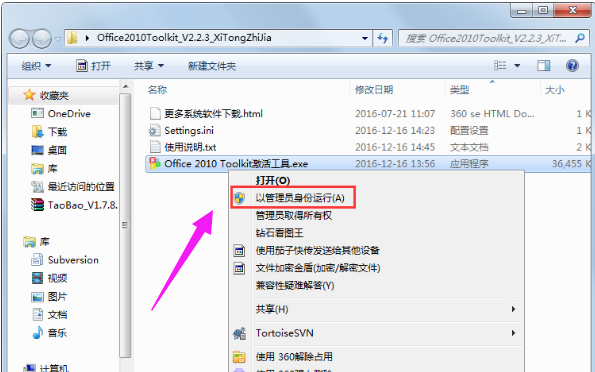
點擊擊界面右下角的Office圖標進入Office Toolkit界面
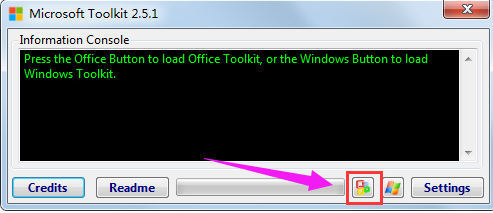
上面選擇Activator,點擊EZ-Activator進行激活Office2013
(激活時要先打開office任意軟件)
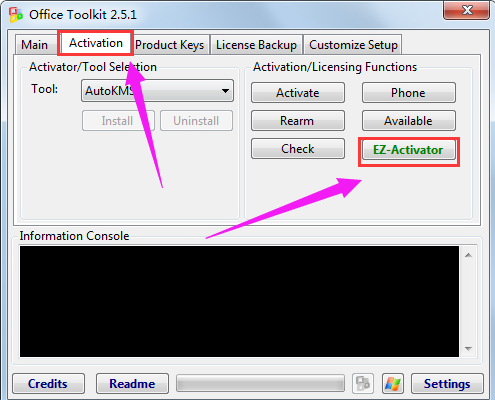
等待一會——product activation successful產品激活成功
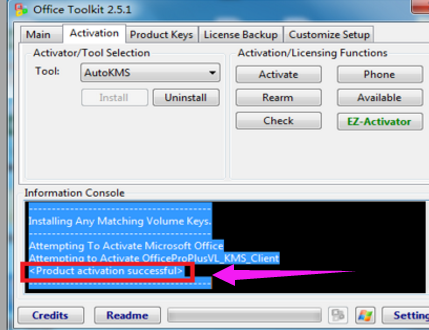
激活成功
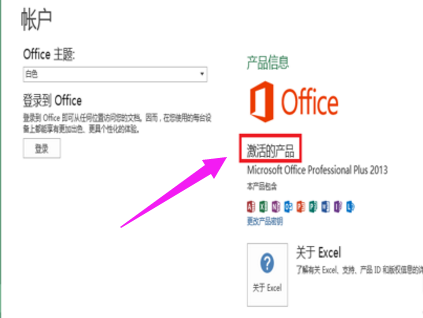
以上就是使用激活工具激活office2013的圖文教程了。








 蘇公網安備32032202000432
蘇公網安備32032202000432